最近有个朋友跟我说他电脑台卡了,我帮他大概看了下,归集原因磁盘还是机械硬盘,需要将他的电脑的磁盘的机械硬盘换一下,内存也比较小,4GB的,换一下,换成8GB的,本文只涉及到更换系统盘的部分,将他的机械盘,换成固态盘SSD,为了不重新去安装之前装的软件,我们使用了一个叫minitool-partition-wizard的工具,我用的是11的版本,接下来我们具体介绍改工具傻瓜式的使用方法。
首选去下载minitool-partition-wizard安装包,地址为:minitool-partition-wizard 11下载地址,下载完成后点击exe文件直接安装好该软件,如果软件安装好了不能用,直接使用安装包里面的Registration_Module_x64里面的文件或者Registration_Module_x86里面的文件拷贝到安装目录即可。
注意,在做迁移的时候首先准备一个固态盘转USB的转接头,类似下面这种,之前的电脑大部分都还是SATA接口的硬盘:(如果是其他接口的话就需要买其他接口的转接头),这个转接头是为了到时候连接SSD,让电脑能够同时识别系统盘和SSD固态盘。

1、只迁移系统分区
如果你电脑要换的SSD容量较小,比如说SSD只有128GB,那么只迁移系统分区是比较合适的,迁移后,换上这个SSD,将原来的磁盘取下来,接上转接头当移动硬盘用。
步骤1:安装好minitool-partition-wizard软件后,打开软件:
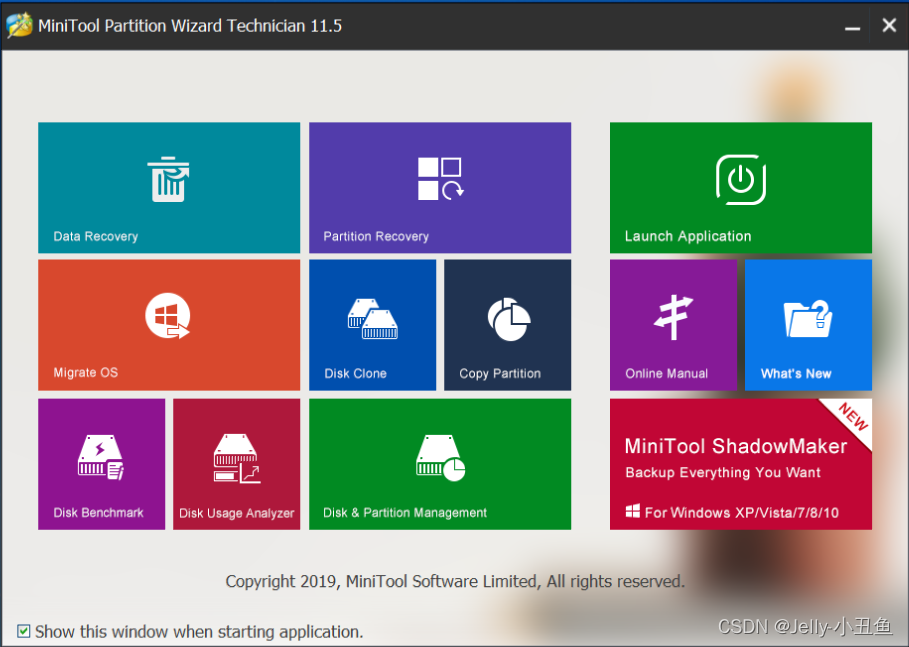
步骤2:点击Migrate OS进入软件界面,如下图所示:
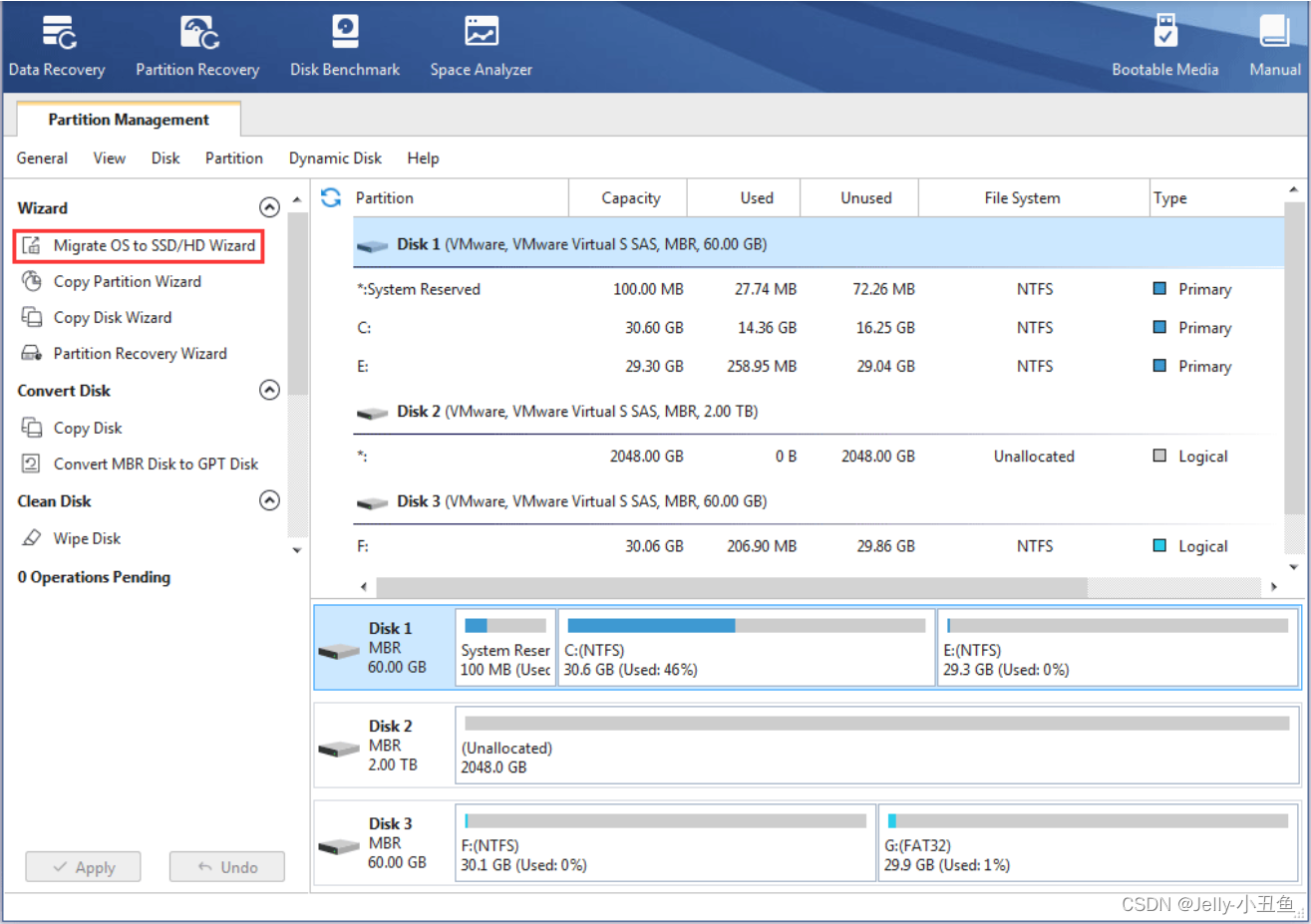
步骤3:弹窗对话框,选择B选择,
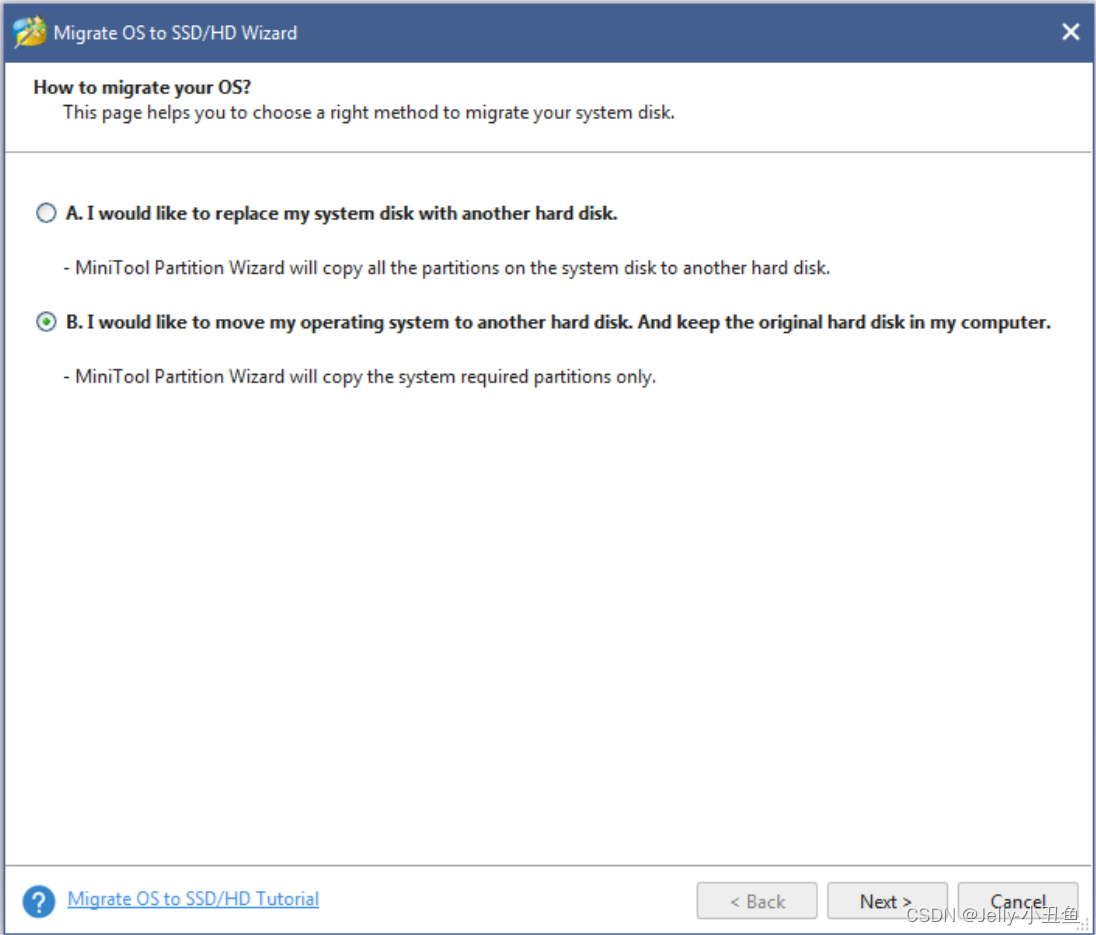
步骤4:点击next后,选择目标磁盘,即我们外接转换头的SSD磁盘
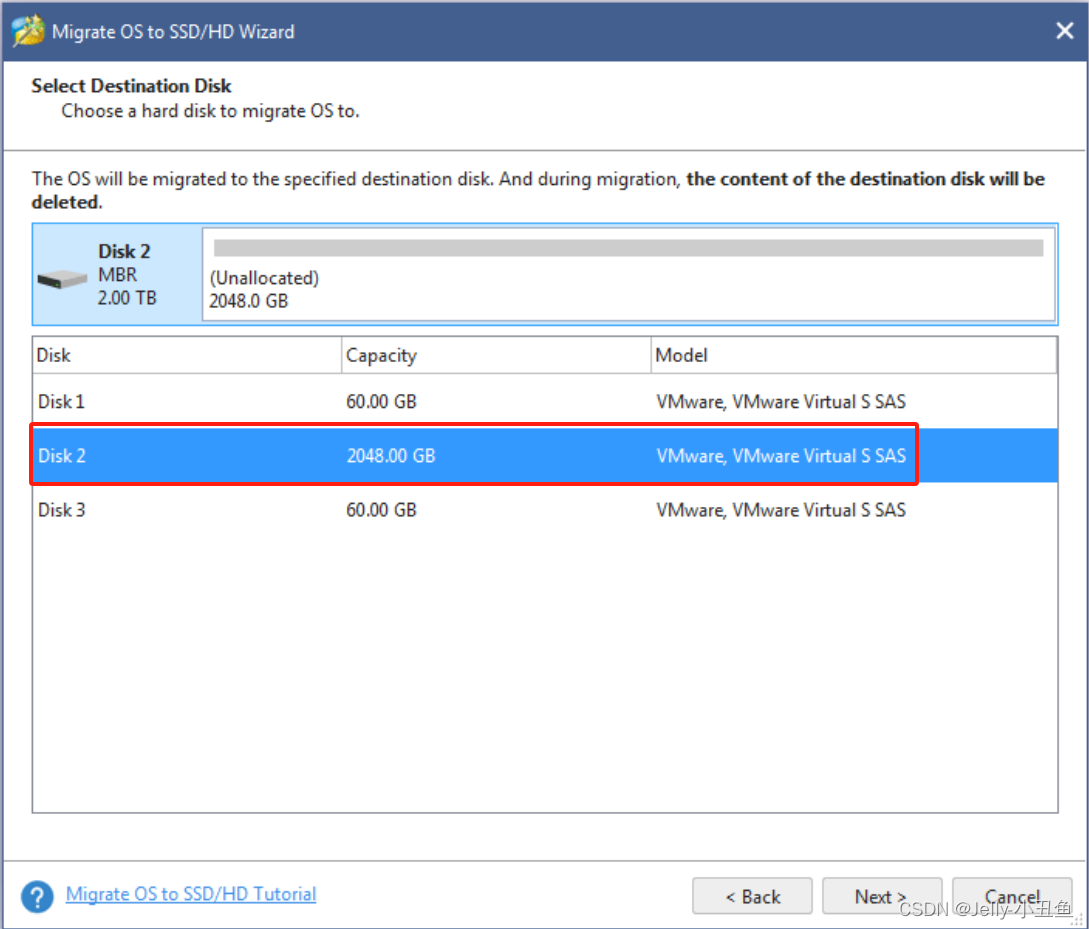
步骤5:点击next后安装如下图的选择设置分区,从图中可以看到,他将我们的磁盘分成两个分区,6.5GB的保留分区,2041的系统C盘分区,保留分区太大的话,可以收到修改。
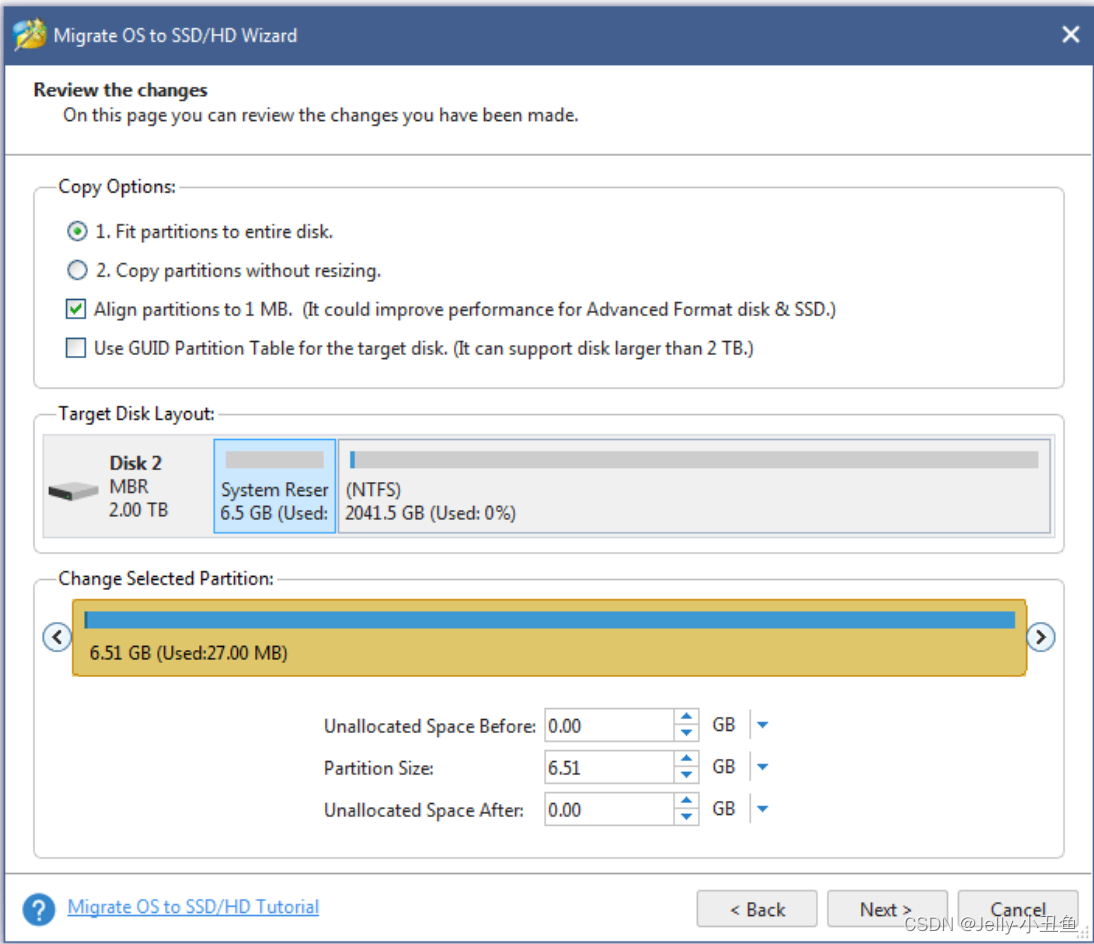
此处说明:
- 将分区对齐到 1MB有助于提高 SSD 和高级格式磁盘的性能,因此如果用户使用此类设备,请务必检查。
- 勾选目标磁盘的“使用GUID分区表”可以使用大于2TB的硬盘的所有空间,但需要在BIOS中启用UEFI启动,所以不会改的还是不要勾选。
- 如果用户想要迁移安装在 GPT 磁盘上的 Windows,他们将不会看到“对目标磁盘使用 GUID 分区表”选项,这个好像是付费版的菜支持。
步骤6:设置好后,点击next,如下界面,然后点击Finish
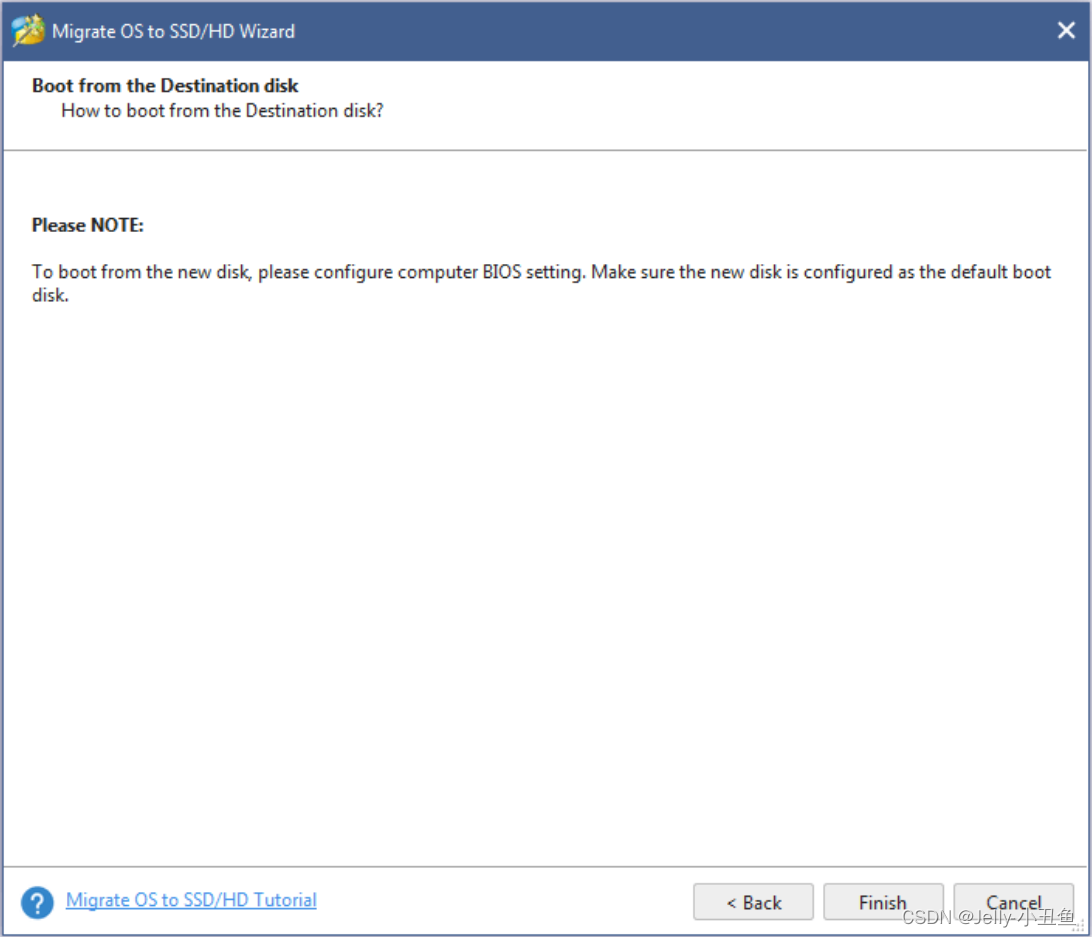
步骤7:点击Apply,开始迁移,在弹出的提示窗口中单击“是”以允许更改

点击Apply后就等待迁移完成即可。
2、迁移整个磁盘
迁移整个磁盘的情况就是你不需要原来的盘了,迁移后只用新的磁盘,这种迁移方法的前提是新的磁盘必须比原来的旧盘要大,否则无法迁移,其操作流程如下所示:
步骤1:安装好minitool-partition-wizard软件后,打开软件:
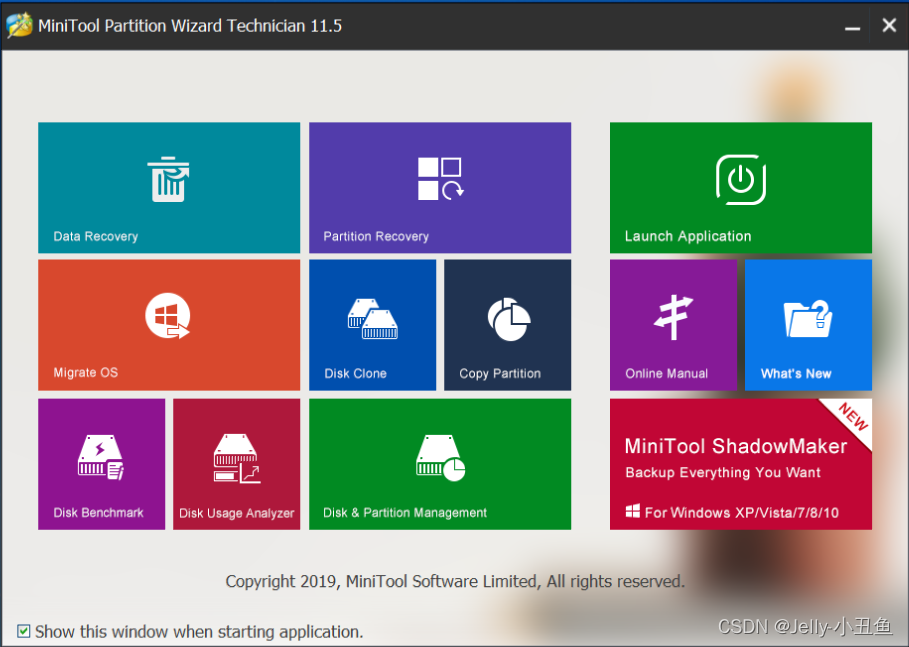
步骤2:点击Migrate OS进入软件界面,如下图所示:
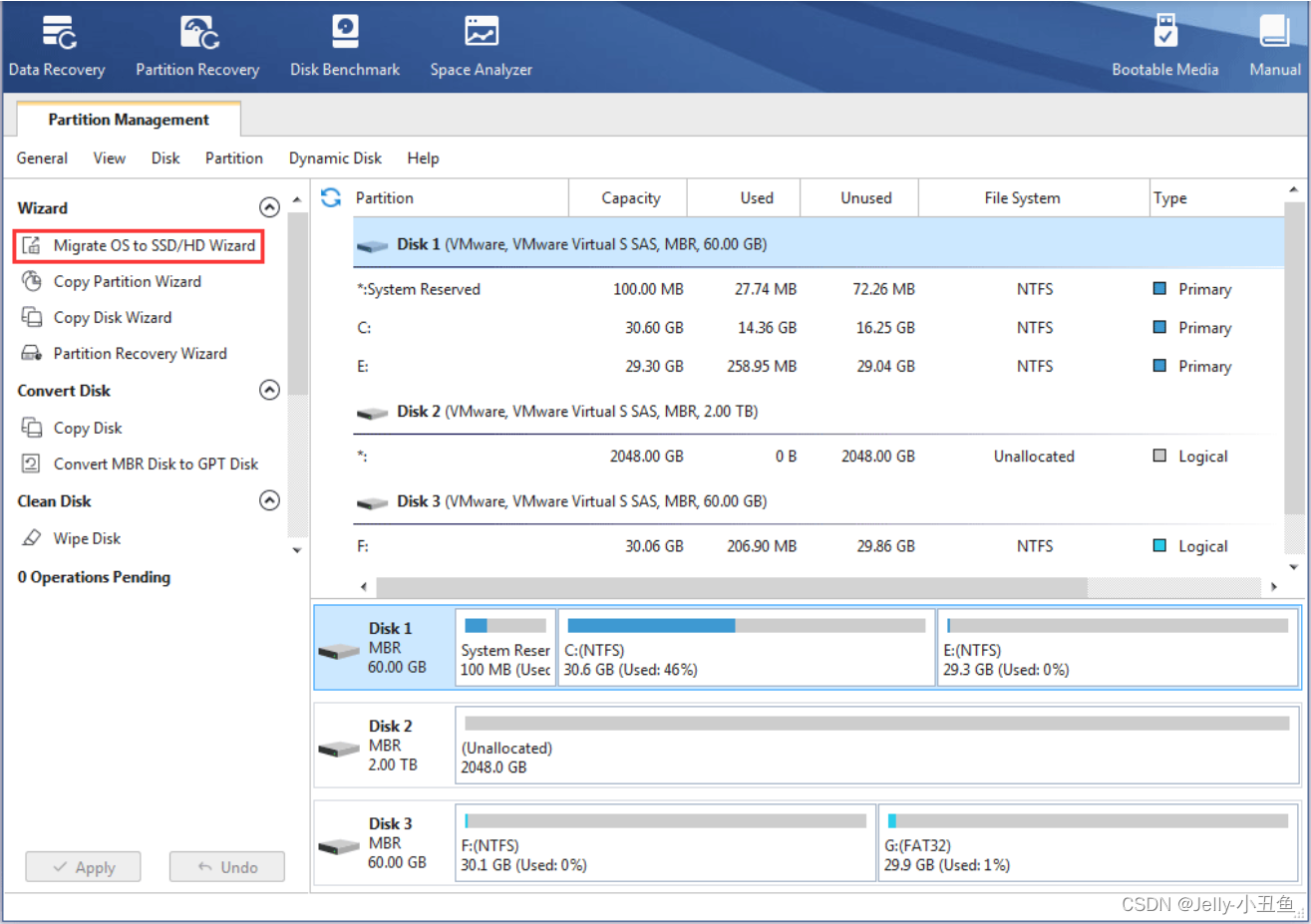
步骤3:弹窗对话框,选择A
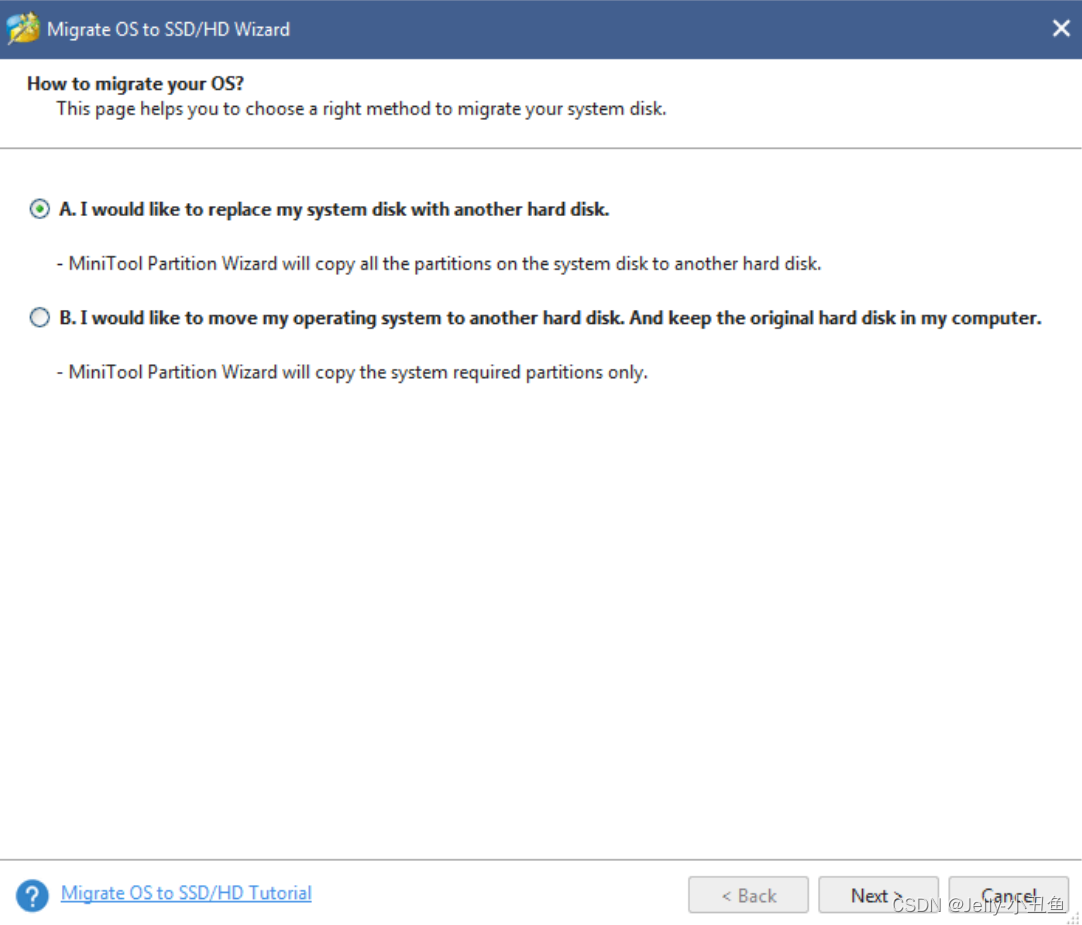
步骤4:点击next,进入下一步,选择目标磁盘,即我们的SSD固态盘

步骤5:点击next,设置分区大小,这种方式可以看到他将磁盘分成了三个分区,这个是和和原始磁盘的分区大小相匹配的,原始分区大小大概是1:1的大小,新盘他也自动给你分成1:1的大小,虽然默认给你分好了,你可以手动改变分区大小

步骤6:点击next,然后点击Finish
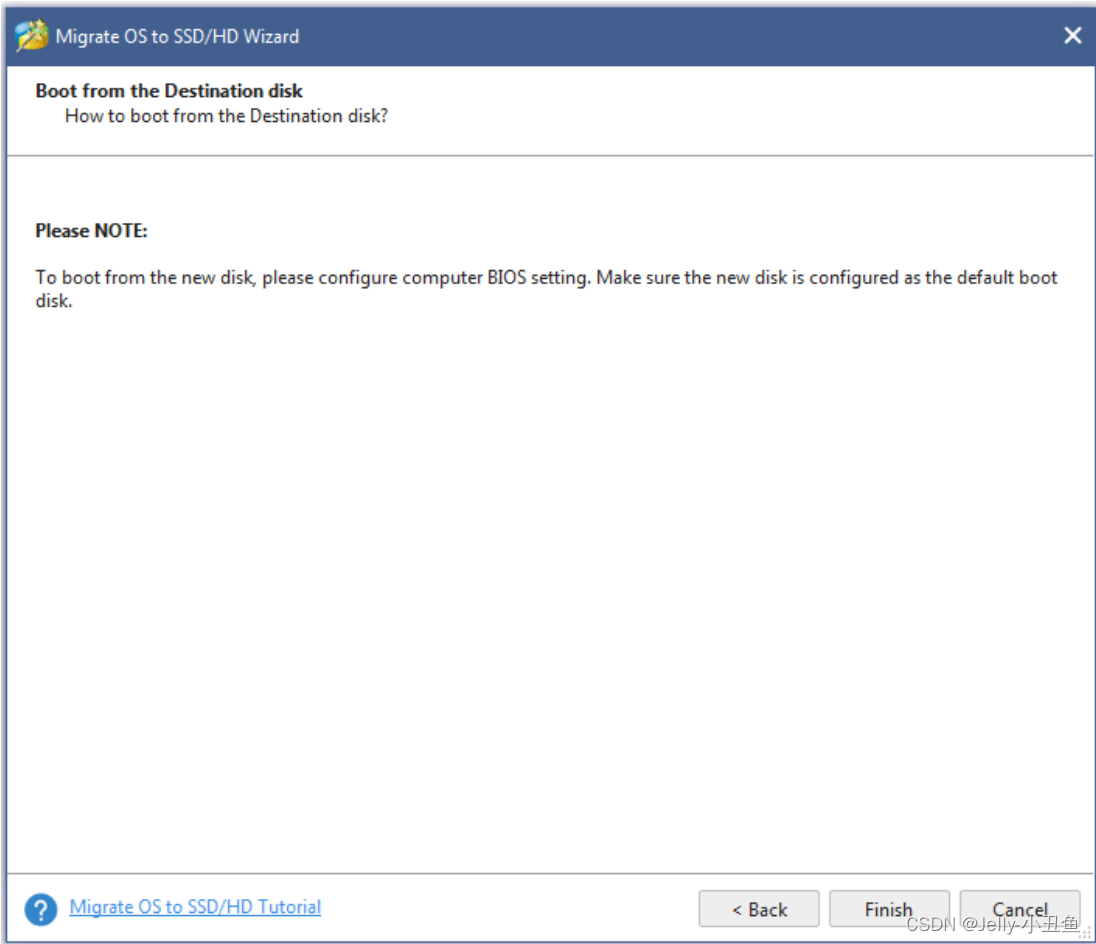
步骤7:点击Apply按钮,开始迁移,在弹出的提示窗口中单击“是”以允许更改
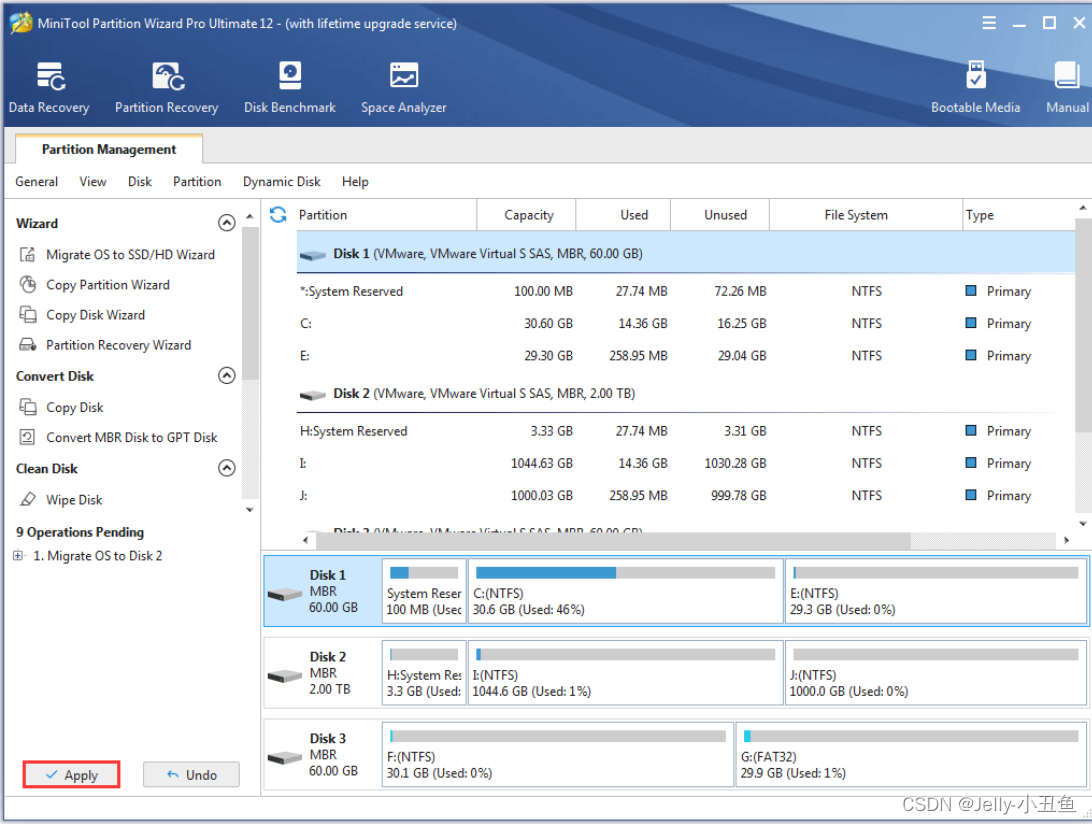
等待迁移完成即可。
3、总结
当只迁移系统分区的时候,可能你不想将全部磁盘作为系统分区,此时有两种方法,第一是迁移完成后去磁盘管理的地方选中分区,然后右键选择压缩分区,将一部分空间分出来,如下所示:
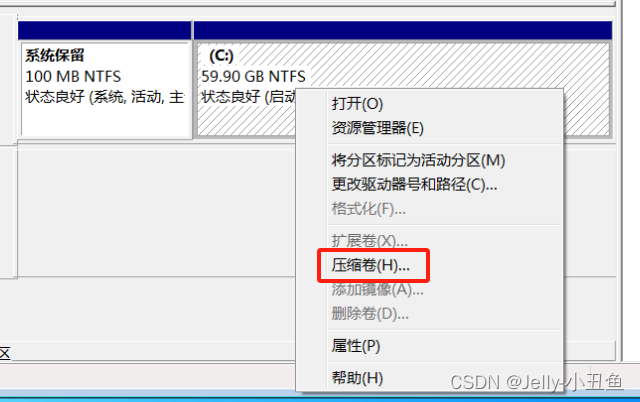
还有种就是在迁移的时候手动修改分区大小,设置小一些的分区容量。




 类、对象)
)
!)
![[网络安全] IIS----WEB服务器](http://pic.xiahunao.cn/[网络安全] IIS----WEB服务器)
、:nth-child(n)、first-child和last-child))

)
)







